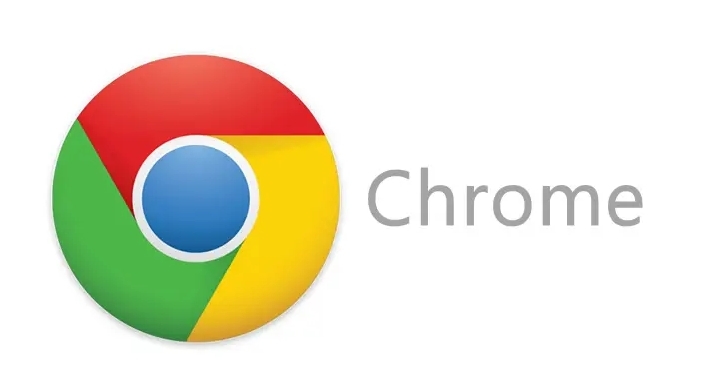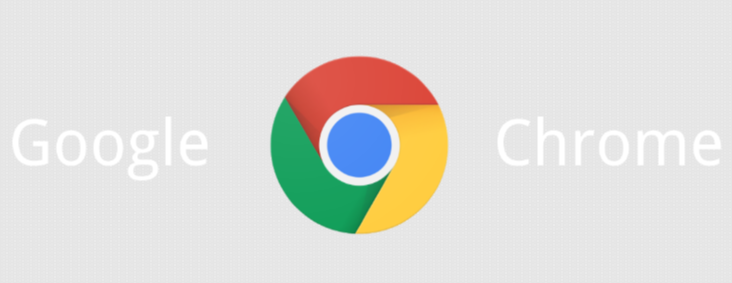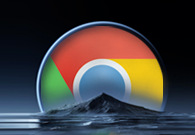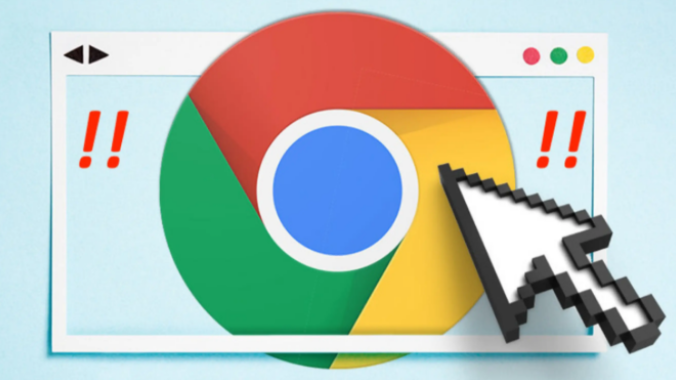
一、浏览器缓存问题
浏览器缓存是存储网页元素(包括图像、脚本等)的地方,以加快后续加载速度。然而,有时候缓存中的旧数据可能会导致SVG文件显示异常。
解决方法:清除浏览器缓存
1. 打开谷歌浏览器,点击右上角的菜单按钮(三个点)。
2. 选择“更多工具”,然后点击“清除浏览数据”。
3. 在弹出的窗口中,选择要清除的数据类型,包括浏览历史记录、下载记录、缓存图像和文件等。
4. 点击“清除数据”按钮,等待清除过程完成。
二、SVG文件格式错误
如果SVG文件本身存在格式错误或损坏,浏览器可能无法正确解析和显示它。这可能是由于文件在传输过程中损坏,或者创建文件时出现了编码问题。
解决方法:检查SVG文件格式
1. 尝试使用其他文本编辑器(如Notepad++)打开SVG文件,查看是否存在明显的语法错误或异常字符。
2. 如果发现错误,可以尝试手动修复,或者重新获取正确的SVG文件。
三、浏览器插件冲突
某些浏览器插件可能与SVG文件的显示产生冲突,导致无法正常显示。这些插件可能会修改浏览器的行为或处理方式,从而影响SVG文件的渲染。
解决方法:禁用浏览器插件
1. 打开谷歌浏览器,点击右上角的菜单按钮(三个点)。
2. 选择“更多工具”,然后点击“扩展程序”。
3. 在扩展程序页面中,逐个禁用已安装的插件,然后刷新网页,查看SVG文件是否能够正常显示。
4. 如果找到导致问题的插件,可以选择卸载或保留禁用状态。
四、浏览器版本过低
较旧版本的谷歌浏览器可能对SVG的支持不够完善,导致无法正确显示一些复杂的SVG文件。随着技术的不断发展,浏览器也在不断更新和改进对各种文件格式的支持。
解决方法:更新谷歌浏览器
1. 打开谷歌浏览器,点击右上角的菜单按钮(三个点)。
2. 选择“帮助”,然后点击“关于Google Chrome”。
3. 浏览器将自动检查是否有可用的更新。如果有更新,会开始下载并安装。安装完成后,需要重新启动浏览器。
五、网络问题
网络不稳定或存在限制也可能导致SVG文件无法正确加载和显示。例如,网络延迟过高、防火墙阻止等都可能影响文件的传输。
解决方法:检查网络连接
1. 确保计算机连接到稳定的网络,可以尝试切换到其他网络环境(如Wi-Fi或移动数据)。
2. 关闭防火墙或其他网络安全软件,看是否能够解决问题。但请注意,在关闭这些软件后,要及时重新开启以确保系统安全。
当谷歌浏览器无法正确显示SVG文件时,我们可以从浏览器缓存、SVG文件格式、浏览器插件、浏览器版本以及网络等方面进行排查和解决。通过以上方法,大多数情况下都能够解决SVG文件显示异常的问题,让用户能够正常浏览包含SVG元素的网页。